Como conectar compartilhamentos SMB do iPhone e iPad com o aplicativo Arquivos
Sem Categoria / / August 05, 2021
Se você está procurando maneiras de conectar seus compartilhamentos SMB do iPhone e iPad com o aplicativo de arquivos, você está no lugar certo. Como nesta postagem, iremos orientá-lo sobre como conectar compartilhamentos SMB do iPhone e iPad com o aplicativo Arquivos. É importante ressaltar que o aplicativo de compartilhamentos SMB é para usuários que trabalham com servidores de arquivos. O aplicativo Apple Files no iOS 13 ou iPadOS 13 permite que os usuários conectem compartilhamentos SMB. Na verdade, é uma das maneiras mais eficientes e benéficas de trabalhar e se conectar com servidores de arquivos de rede.
Notavelmente, você precisa estar executando o iOS 13 ou iPadOS 13.1 ou posterior para fazer esse processo funcionar. A Apple permite ao usuário tantos recursos com o iOS 13 e se você gosta de trabalhar com servidores de arquivos de rede, então este método funciona exatamente para você. Então, sem mais delongas, vamos direto ao artigo:

Como conectar compartilhamentos SMB do iPhone e iPad com o aplicativo Arquivos
- Em primeiro lugar, abra o aplicativo Arquivos. Notavelmente, ele vem pré-instalado em todos os iPhones e iPads.
- Agora você precisa tocar na guia “Browse” na parte inferior da tela do iPhone. Em iPads, olhe abaixo da barra lateral de navegação.
- Você precisa tocar no ícone ‘…’ localizado no canto superior direito da tela.
- Toque em “Conectar ao servidor” nas opções.
- Digite o endereço de rede do compartilhamento SMB ao qual deseja se conectar.
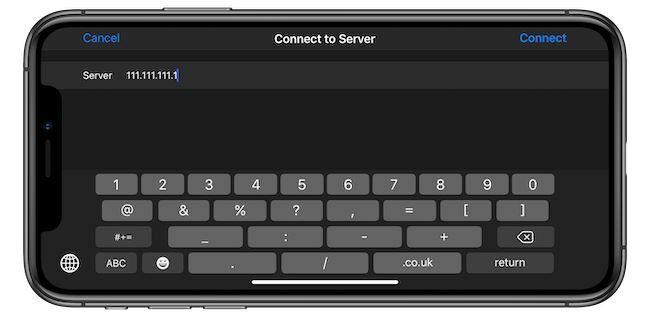
- Toque em “Conectar” quando estiver pronto.
- Você verá que um novo compartilhamento aparecerá na área “Compartilhado” no menu “Navegar”.
- Toque nele para acessar os arquivos localizados no compartilhamento.
- É isso aí!
Então, aí está do meu lado neste post. Espero que vocês tenham gostado deste post e tenham sido capazes de conectar compartilhamentos SMB do iPhone e iPad com o aplicativo Arquivos. Deixe-nos saber nos comentários abaixo se gostou desta postagem ou se encontrou algum problema ao seguir os comandos mencionados acima. Até o próximo post… Saúde!
Um profissional de marketing digital certificado pelo Six Sigma e pelo Google que trabalhou como analista para uma grande multinacional. Entusiasta de tecnologia e automóveis que gosta de escrever, tocar violão, viajar, andar de bicicleta e relaxar. Empreendedor e Blogger.



